ASDM 문제 해결
목차
소개
이 문서에서는 Cisco ASDM(Adaptive Security Device Manager)의 오류 메시지에 대한 정보를 제공합니다.
Cisco Support Community에 게시된 이 비디오에서는 일반적인 ASDM 액세스 문제 중 몇 가지를 해결하는 방법을 보여줍니다.
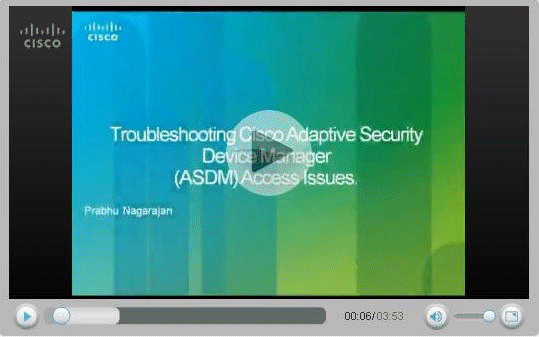
사전 요구 사항
요구 사항
이 문서에 대한 특정 요건이 없습니다.
사용되는 구성 요소
이 문서의 정보는 Cisco ASDM 5.0 이상을 기반으로 합니다.
이 문서의 정보는 특정 랩 환경의 디바이스를 토대로 작성되었습니다. 이 문서에 사용된 모든 디바이스는 초기화된(기본) 컨피그레이션으로 시작되었습니다. 현재 네트워크가 작동 중인 경우, 모든 명령어의 잠재적인 영향을 미리 숙지하시기 바랍니다.
표기 규칙
문서 규칙에 대한 자세한 내용은 Cisco 기술 팁 표기 규칙을 참고하십시오.
문제/장애: 홈 보기 및 모니터링 보기에만 액세스할 수 있는 권한이 있습니다.
ASDM에서 Configuration(컨피그레이션) 탭을 클릭하면 다음 오류 메시지가 표시될 수 있습니다. "홈 및 모니터링 보기에만 액세스할 권한이 있습니다".
솔루션
사용자 권한 때문에 오류가 발생했습니다. 다음 그림과 같이 PIX/ASA CLI 프롬프트로 이동하여 전체 권한 15를 사용하여 새 사용자 및 비밀번호를 생성합니다.
ASA(config)#username cisco password cisco123 priv 15
전체 권한 레벨을 사용하면 ASDM에 로그인할 수 있습니다.
문제/장애: 방화벽 이미지에 ASDM에서 지원하지 않는 Null 버전 번호가 있습니다.
ASDM 인터페이스를 실행하려고 할 때 방화벽 이미지의 버전 번호 null이 ASDM 오류에서 지원되지 않는 경우 이를 수신할 수 있습니다.
FWSM에서 동일한 오류가 다음과 같이 나타납니다.
Your FWSM image has a version number unknown which is not supported by ASDM
이 오류는 다음 원인 중 하나로 인해 발생합니다.
-
플래시에 ASDM 이미지가 없음
-
http를 통한 ASDM 액세스를 위한 aaa 관련 컨피그레이션이 없음
-
호환되지 않는 Java 버전
해결 방법 1
플래시에 호환 가능한 ASDM 이미지가 있는지 확인한 다음 이미지의 위치를 지정합니다.
ASA(config)#show asdm image
ASA(config)#asdm image flash:asdm-XXX.bin
해결 방법 2
http를 통한 ASDM 액세스에 대한 aaa 명령을 입력합니다.
ASA(config)#aaa authentication http consoleLOCAL
해결 방법 3
Java 버전이 호환되는지 확인합니다. 그런 다음 Java 버전을 적절하게 업그레이드/다운그레이드하고 JRE를 설치합니다.
해결 방법 4
VPN 연결을 통해 ASDM에 액세스하려는 경우 management-access <ASDM access Interface name> 명령이 ASA에 구성되어 있는지 확인합니다. 예를 들어 내부 인터페이스를 사용하여 ASDM에 액세스하는 경우 management-access Inside 명령을 사용합니다.
문제/장애: Windows에서 64비트 Java 버전을 사용하면 ASDM Launcher가 실패하고 Launcher가 실행되지 않습니다
Windows에서 64비트 Java 버전을 사용하는 경우 ASDM Launcher가 실패하고 Launcher가 실행되지 않습니다.
솔루션
이 문제는 Cisco 버그 ID CSCtb86774(등록된 고객만 해당)에 문서화되어 있습니다.
해결 방법은 웹 브라우저를 사용하여 ASDM을 실행하는 것입니다.
문제/장애: %ASA-7-725014: SSL lib 오류입니다. 기능: SSL3_GET_CLIENT_HELLO 이유: 공유 암호 없음
이 로그는 ASDM을 로드하려고 할 때 표시됩니다(로드하지 못함).
%ASA-7-725014: SSL lib error. Function: SSL3_GET_CLIENT_HELLO Reason: no shared cipher
솔루션
이 문제를 해결하려면 대체 또는 추가 암호화 알고리즘을 사용하고 ssl encryption 명령을 사용합니다.
ASA(config)# ssl encryption rc4-sha1
ASA(config)# ssl encryption rc4-md5
문제/장애: ip-address/hostname에서 Device Manager를 시작할 수 없음
이 오류 메시지는 ASDM에 액세스할 때 표시됩니다.
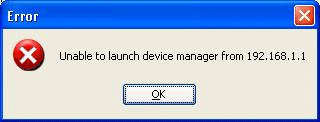
솔루션
이 문제를 해결하려면 호환 가능한 ASDM 이미지가 플래시에 있는지 확인합니다.
ASA#show asdm image
문제/장애: 'http 0 0 0 outside'가 구성된 경우 'admin을 시작할 수 없음' 오류 메시지가 표시됩니다
이 문제는 Cisco 버그 ID CSCsm39805(등록된 고객만 해당)에서 발생합니다. 따라서 ASDM을 시작할 수 없습니다.
솔루션
이 문제를 해결하려면 CLI를 통해 ASA에 액세스하고 다른 포트에서 수신할 http 서버를 할당합니다.
예 1:
ASA(config)#no http server enable ASA(config)#http server enable 444
예 2:
ASA(config)#no http server enable 8923 ASA(config)#http server enable 8924
문제/장애: 스레드 "SGZ Loader: launchSgzApplet" java.lang.NumberFormatException: 입력 문자열: "1년"
이 문제는 ASA에서 ASDM 6.0.3 또는 6.1로 1년 이상 실행되는 Cisco 버그 ID CSCsr89144(등록된 고객만 해당)에 의해 발생합니다. 따라서 ASDM을 시작할 수 없습니다.
솔루션
이 오류는 ASA를 다시 로드하여 해결할 수 있습니다.
문제/장애: ASDM을 로드할 수 없습니다. ASDM을 종료하려면 OK(확인)를 클릭합니다. 서버에서 예기치 않은 파일의 끝입니다.
이 문제는 사용자가 ASDM을 사용하여 ASA에 연결하려고 시도할 때 발생합니다.
솔루션
ASA를 다시 로드합니다.
문제/장애: 오류 - ASDM에서 구성 파일을 읽을 수 없습니다.
이 문제는 ASA 7.2.4 및 ASDM 5.2.4와 함께 실행되는 ASA의 Cisco 버그 ID CSCsx39786(등록된 고객만 해당)에 의해 발생합니다. 따라서 ASDM을 시작할 수 없습니다.
솔루션
Java 6 Update 7로 다운그레이드합니다.
문제/장애: ASDM을 사용하여 VPN 터널을 재설정할 수 없음
사용자는 ASDM을 사용하여 VPN 터널을 재설정할 수 없습니다.
솔루션
Monitoring(모니터링) > VPN > VPN statistics(VPN 통계) > VPN session(VPN 세션)을 선택하고 active tunnel(활성 터널)을 선택한 다음 터널을 재설정하려면 log off(로그오프)를 선택합니다.
문제/장애: "C:\Program Files\Java\jre6\bin\client\jvm.dll" DLL을 로드할 수 없습니다.
Java 버전이 일치하지 않아 ASDM을 시작할 수 없습니다.
솔루션
이 오류를 방지하려면 다음 단계를 수행하십시오.
-
Java 버전을 버전 6, 업데이트 7로 다운그레이드합니다.
-
adsm-launcher 구성 파일을 편집하고 jvm.dll을 포함하는 폴더에 대한 Java 경로를 수정합니다.
문제/장애: ASDM에서 액세스 목록 적중 횟수 항목을 볼 수 없습니다.
ASDM의 Hit Counter는 0(0)을 포함한 값을 표시하지 않습니다.
솔루션
ASDM은 항상 하나의 HTTP 서버 요청 문자열에 있는 모든 ACL에 대한 요청을 FWSM에 전송합니다. FWSM 디바이스는 ASDM에서 HTTPS 서버에 대한 초장거리 요청을 처리할 수 없고 버퍼 공간이 부족하며 마지막으로 요청을 삭제합니다. 액세스 목록이 너무 많으면 ASDM에서 FWSM으로의 요청이 너무 길어져 FWSM에서 처리할 수 없습니다. 그 결과, 그것은 올바른 응답을 받지 못한다. 이는 ASDM 및 FWSM의 기능에 대한 예상 동작입니다. 버그 CSCta01974(등록된 고객만) 및 CSCsz14320(등록된 고객만)이 알려진 해결 방법 없이 이 동작을 해결하도록 제출되었습니다. 일시적인 해결 방법은 CLI를 사용하여 ACL 적중을 모니터링하는 것입니다.
이 문제를 해결하기 위해 다른 버그가 있으며 다른 버그인 CSCsl15055로 대체됩니다(등록된 고객만). 이 버그는 6.1(1.54)에서 문제가 해결되었음을 보여줍니다. FWSM의 경우 고정 ASDM 버전은 6.2.1F입니다. ASDM에서 FWSM에 ACL 정보를 쿼리하는 방법을 수정하여 문제가 해결되었습니다. 모든 액세스 목록 정보를 포함하는 하나의 크고 긴 요청 문자열을 전송하는 대신 ASDM은 이제 이를 여러 개의 의미 있는 요청으로 분할하고 처리를 위해 FWSM에 전송합니다.
참고: FWSM의 액세스 목록 적중 횟수 항목은 버전 4.0 이상에서 지원됩니다.
문제/장애: SSL 암호화 수준이 AES256-SHA1로 설정된 경우 ASDM에 액세스할 수 없습니다.
PC에서 SSL 암호화 레벨이 AES256-SHA1로 설정된 경우 사용자는 ASDM에 액세스할 수 없습니다.
솔루션
이 문제는 ssl encryption rc4-sha1 aes128-sha1 aes256-sha1 3des-sha1 명령을 사용하여 암호화 수준을 AES256-SHA1로 설정하는 경우 발생합니다. 이 문제는 이 명령을 제거하거나 JCE 버전의 Java를 설치하여 PC가 AES 256 호환이 되도록 하여 해결할 수 있습니다.
문제/장애: ASDM 버전 6.4.5를 사용하는 경우 ASA 네트워크 객체가 삭제됩니다.
ASDM 버전 6.4.5를 사용하여 기존 네트워크 객체를 수정하는 동안 OK를 클릭하면 모든 객체 목록에서 객체가 사라집니다.
솔루션
이 문제를 해결하려면 ASDM 버전 6.2.4로 다운그레이드합니다.
문제/장애: 오류 - ASDM을 로드할 수 없습니다. 연결되지 않은 소켓이 구현되지 않았습니다.
사용자가 ASDM을 수신한 경우 로드할 수 없습니다. 연결되지 않은 소켓이 구현되지 않았습니다. asdm에 액세스할 때 오류 메시지가 표시됩니다.
솔루션
이 오류 메시지는 ASDM 버전과 Java 버전이 호환되지 않아 발생한 것이며 Cisco 버그 ID CSCsv12681(등록된 고객만)에 기록됩니다.
이 문제를 해결하려면 다음 방법 중 하나를 사용하십시오.
-
ASDM을 버전 6.2 이상으로 업그레이드합니다.
-
Java 버전을 Java 6 Update 7로 지정합니다.
문제/장애: Windows에서 ASDM 컨피그레이션 크기가 512kb를 초과하는 경우 성능 문제
Windows 시스템에서 컨피그레이션이 512kb를 초과할 경우 ASDM에서 성능 문제가 발생합니다.
솔루션
ASDM은 최대 컨피그레이션 크기 512kb를 지원합니다. 이 용량을 초과할 경우 성능 문제가 발생할 수 있습니다. 예를 들어, 컨피그레이션을 로드할 때 완료되는 컨피그레이션의 백분율이 상태 대화 상자에 표시됩니다. 그러나 대규모 컨피그레이션에서는 ASDM에서 컨피그레이션을 계속 처리 중일 수 있지만 증설을 중지하고 작업을 일시 중단하는 것처럼 보입니다. 이러한 상황이 발생하면 ASDM 시스템 힙 메모리를 늘리는 것을 고려하는 것이 좋습니다.
ASDM 힙 메모리 크기를 늘리려면 Launcher 바로 가기를 수정합니다.
다음 단계를 완료하십시오.
-
ASDM-IDM Launcher의 바로 가기를 마우스 오른쪽 버튼으로 클릭하고 Properties(속성)를 선택합니다.
-
바로 가기 탭을 클릭합니다.
-
원하는 힙 크기를 지정하려면 Target 필드에서 -Xmx 접두사가 붙은 인수를 변경합니다. 예를 들어, 768MB의 경우 -Xmx768m, 1GB의 경우 -Xmx1g로 변경합니다. 이 매개변수에 대한 자세한 내용은 이 Oracle 문서의 Xmx 항목을 참조하십시오
 .
.참고: 이 솔루션은 Windows PC에만 적용됩니다.
문제/장애: ASDM 6.2의 IPS 기능 탭에 액세스할 때 오류 발생
Java 1.6.0_18로 업그레이드한 후 ASDM 6.2에서 다음 오류가 발생합니다.
현재 Java 메모리 힙 크기가 512MB 미만입니다. IPS 기능에 액세스하기 전에 Java 메모리 힙 크기를 늘려야 합니다
솔루션
이 문제를 해결하려면 메모리 사양을 512MB로 늘려야 합니다.
-
Windows에서 ASDM 시작 관리자 사용:
6.2보다 작거나 같은 ASDM 버전의 경우 - 바탕 화면에서 ASDM 시작 관리자 아이콘을 마우스 오른쪽 버튼으로 클릭하고 대상 문자열 값을 -Xmx256m에서 -Xmx512m으로 변경합니다.
ASDM 버전이 6.2 이상인 경우 - C:\Program Files\Cisco Systems\ASDM\asdm-launcher.config 파일로 이동하여 string -Xmx256m을 -Xmx512m으로 업데이트합니다.
-
Windows/Linux에서 Run ASDM(ASDM 실행) 옵션을 사용합니다.
Run ASDM(ASDM 실행) 옵션을 선택하면 asdm.jnlp 파일을 다운로드하거나 Java webstart를 사용하여 ASDM을 불러오는 옵션이 표시됩니다. asdm.jnlp 파일을 다운로드한 후 "max-heap-size" 값을 256m에서 512m으로 변경하기 위해 편집합니다. 그런 다음 ASDM을 불러오려면 Java webstart가 포함된 asdm.jnlp 파일을 불러옵니다.
자세한 내용은 Cisco 버그 ID CSCtf21045(등록된 고객만 해당)를 참조하십시오.
관련 정보
개정 이력
| 개정 | 게시 날짜 | 의견 |
|---|---|---|
1.0 |
28-Apr-2009
|
최초 릴리스 |
 피드백
피드백